最完整的自動化測試流程:Python編寫執行測試用例及定時自動傳送最新測試報告郵件
今天筆者就要歸納總結下一整套測試流程,從無到有,實現零突破,包括如何編寫測試用例,定時執行測試用例,查詢最新生成的測試報告檔案,自動傳送最新測試報告郵件,一整套完整的測試流程。以後各位只要著重如何編寫測試用例即可,其他模板可以套用的,希望幫助到大家。
目錄
環境準備:
作業系統:Windows7
整合開發環境:eclipse+pydev
一、編寫測試用例
可以直接使用Python自帶的單元測試框架unittest來編寫自動化測試用例,利用其組織測試用例,斷言預期結果,以及批量執行測試用例等功能,可以很好的進行Web自動化測試的開發。
目錄結構如下組織:

如上圖:test_case目錄下有兩個測試用例,其中test_baidu.py例項程式碼在博文“unittest單元測試框架總結”中有貼出。其他例項,可以參考模板實現,就不全部貼出程式碼了。
而這次需要測試的就是test_baidu.py和test_youdao.py這兩個測試用例。
二、執行測試用例,查詢最新測試用例,自動傳送測試報告
整個程式碼執行過程可以分成三個步驟:
1.通過unittest框架的discover()找到匹配的測試用例(以test_開頭的指令碼),由HTMLTestRunner的run()方法執行測試用例並生成最新測試報告。HTMLTestRunner是Python標準卡unittest單元測試框架的一個擴充套件,主要用於生成HTML測試報告,以便生成一份通俗易懂的測試報告來展示自動化測試成果。
HTMLTestRunner模組下載地址:http://tungwaiyip.info/software/HTMLTestRunner.html
將下載的檔案儲存在C:\Python27\Lib目錄下即可。
2.先定義new_file()函式(找到某目錄最新檔案),呼叫new_file()函式找到測試報告目錄下最新生成的測試報告,返回最新測試報告的路徑。
3.先定義send_email()函式(傳送指定路徑下某檔案的郵件),將得到的最新測試報告的完整路徑傳給send_email()函式,實現發郵件功能。
程式碼如下:註釋中包括實現的過程說明以及一些在測試過程中遇到的問題。
檔案命名為runtest_htmltestrunner_autosendemail.py
# coding=utf-8
'''
Created on 2016-7-26
@author: Jennifer
Project:整合自動發郵件功能,執行測試用例生成最新測試報告,取最新的測試報告,傳送最新測試報告
問題,郵件始終不能顯示html:將電腦時間改為北京時間即可
'''
import unittest
from HTMLTestRunner import HTMLTestRunner
import time
import os
import smtplib
from email.mime.text import MIMEText
from email.mime.multipart import MIMEMultipart
from email.header import Header
#2.定義:取最新測試報告
def new_file(test_dir):
#列舉test_dir目錄下的所有檔案,結果以列表形式返回。
lists=os.listdir(test_dir)
#sort按key的關鍵字進行排序,lambda的入參fn為lists列表的元素,獲取檔案的最後修改時間
#最後對lists元素,按檔案修改時間大小從小到大排序。
lists.sort(key=lambda fn:os.path.getmtime(test_dir+'\\'+fn))
#獲取最新檔案的絕對路徑
file_path=os.path.join(test_dir,lists[-1])
# L=file_path.split('\\')
# file_path='\\\\'.join(L)
return file_path
#3.定義:傳送郵件,傳送最新測試報告html
def send_email(newfile):
#開啟檔案
f=open(newfile,'rb')
#讀取檔案內容
mail_body=f.read()
#除錯使用
# print u'列印'
# print mail_body
#關閉檔案
f.close()
#傳送郵箱伺服器
smtpserver = 'smtp.163.com'
#傳送郵箱使用者名稱/密碼
user = '[email protected]'
password='XXX'
#傳送郵箱
sender='[email protected]'
#多個接收郵箱,單個收件人的話,直接是receiver='[email protected]'
receiver=['[email protected]','[email protected]','[email protected]']
#傳送郵件主題
subject = '自動定時傳送測試報告20160808'
#編寫 HTML型別的郵件正文
#MIMEText這個效果和下方用MIMEMultipart效果是一致的,已通過。
# msg = MIMEText(mail_body,'html','utf-8')
msg=MIMEMultipart('mixed')
#注意:由於msg_html在msg_plain後面,所以msg_html以附件的形式出現
# text = "Dear all!\nThe attachment is new testreport.\nPlease check it."
#中文測試ok
# text = "Dear all!\n附件是最新的測試報告。\n麻煩下載下來看,用火狐瀏覽器開啟檢視。\n請知悉,謝謝。"
# msg_plain = MIMEText(text,'plain', 'utf-8')
# msg.attach(msg_plain)
msg_html1 = MIMEText(mail_body,'html','utf-8')
msg.attach(msg_html1)
msg_html = MIMEText(mail_body,'html','utf-8')
msg_html["Content-Disposition"] = 'attachment; filename="TestReport.html"'
msg.attach(msg_html)
#以附件的方式傳送:但是會報554,倍163退信。--此路不通。
# msg_html = MIMEText(mail_body,'base64','utf-8')
# msg_html["Content-Type"] = 'application/octet-stream'
# msg_html.add_header('Content-Disposition', 'attachment', filename='testreport.html')
# msg.attach(msg_html)
#要加上msg['From']這句話,否則會報554的錯誤。
#要在163有限設定授權碼(即客戶端的密碼),否則會報535
msg['From'] = '[email protected] <[email protected]>'
# msg['To'] = '[email protected]'
#多個收件人
msg['To'] = ";".join(receiver)
msg['Subject']=Header(subject,'utf-8')
#連線傳送郵件
smtp=smtplib.SMTP()
smtp.connect(smtpserver,25)
smtp.login(user, password)
smtp.sendmail(sender, receiver, msg.as_string())
smtp.quit()
if __name__=='__main__':
print '=====AutoTest Start======'
#1.執行測試用例,生成最新的測試用例
#指定測試用例為當前資料夾下的test_case目錄
#如果用/可以不用r
# test_dir='./test_case'
#Windows的cmd執行:python "D:\system files\workspace\selenium\test_project\runtest_htmltestrunner_autosendemail.py"
#不用絕對路徑會報:ImportError: Start directory is not importable: './test_case'
test_dir = 'D:\\system files\\workspace\\selenium\\test_project\\test_case'
#知道測試報告的路徑
test_report_dir='D:\\pythontest\\testresult'
discover=unittest.defaultTestLoader.discover(test_dir, pattern='test_*.py')
now=time.strftime('%Y-%m-%d_%H_%M_%S_')
filename = test_report_dir+'\\'+ now + 'result.html'
fp=open(filename ,'wb')
#需遮蔽fp中的中文文字說明。否則在windows下執行會報:UnicodeDecodeError: 'ascii' codec can't decode byte 0xe7 in position 553: ordinal not in range(128)
runner = HTMLTestRunner(stream=fp,title=u'測試報告',description=u'用例執行情況:')
runner.run(discover)
#注意:呼叫函式一定要加括號,一個括號害死個人,哎,查了幾天的問題,才發現導致html檔案始終顯示空白,就是因為close函式呼叫不正確,漏了括號。
fp.close()
#2.取最新測試報告
new_report=new_file(test_report_dir)
#除錯用的
# print new_report
#3.傳送郵件,傳送最新測試報告html
send_email(new_report)
print '=====AutoTest Over======'
直接在eclipse執行,執行結果如下:
..表示兩個測試用例都執行通過。
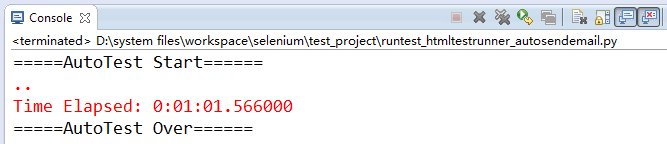
三、定時執行測試用例
方案一:直接使用Windows任務計劃執行Python測試指令碼。
1.建立runner.bat
由於runtest_htmltestrunner_autosendemail.py指令碼目錄為D:\system files\workspace\selenium\test_project,
所以在該目錄下建立runner.bat,runner.bat的內容如下:
python runtest_htmltestrunner_autosendemail.py
建議:可以事先在cmd命令列下執行runtest_htmltestrunner_autosendemail.py,確保該指令碼能夠在Windows下正常執行。如不能正常執行,請繼續除錯,找出問題,直到能夠正常執行。如下:

2.建立任務計劃
2.1右鍵計算機,點選管理,點選任務計劃程式,再點選右方的建立任務。
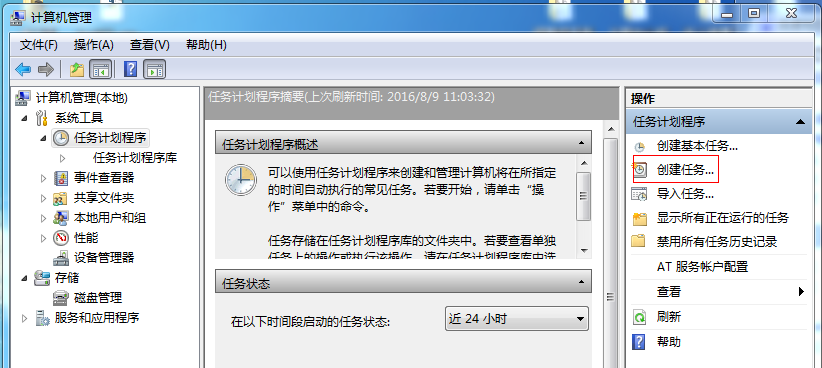
2.2常規中,填寫名稱,如:定時執行Python指令碼
觸發器中,指定執行指令碼時間。
最重要的是操作設定:
程式和指令碼填寫runner.bat這個檔案的名稱
起始於填寫runner.bat所在路徑,D:\system files\workspace\selenium\test_project
如下:
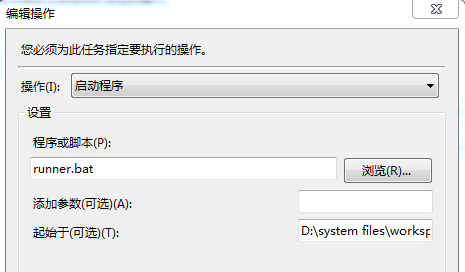
3.檢視
在任務計劃程式庫中,就會出現該任務。
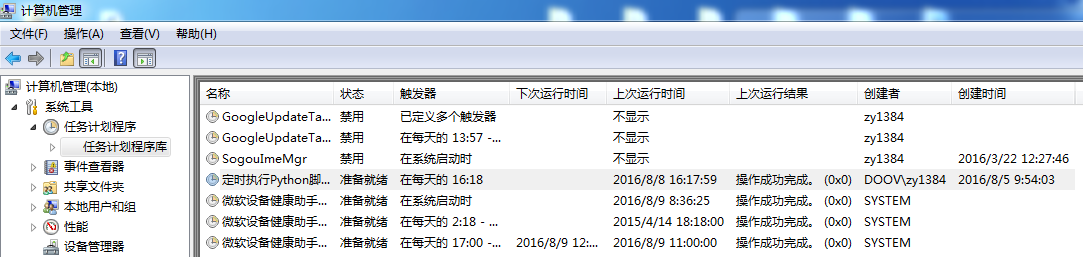
方案二:使用Jenkins定時執行指令碼
Jenkins是基於Java開發的一種持續整合工具,用於監控持續重複的工作,所以可用於定時執行python指令碼。
環境準備:jdk1.7及以上+Jenkins[+tomcat(可選)]
Jenkins的安裝可以通過tomcat作為容器安裝,由於Jenkins包就自帶了servlet,所以我們只需要下載安裝就可以直接啟動。
jenkins下載地址:http://jenkins-ci.org 選擇LTS(長期支援的版本),比較穩定,下載war包。
第一種啟動方法,切換到jenkins.war存放的目錄(隨便哪個目錄),輸入如下命令:
> java -jar jenkins.war #這樣的話預設埠是8080
若要指定埠,則:
>java -jar jenkins.war --httpPort=8080
然後在瀏覽器中(推薦用火狐)輸入localhost:8080,localhost可以是本機的ip,也可以是計算機名。就可以開啟jenkins.
我就是用第一種方法安裝Jenkins。
第二種方法是用tomcat開啟
tomcat下載地址:http://tomcat.apache.org/
解壓tomcat到某個目錄,如D:\tomcat9,進入tomcat下的/bin目錄,啟動tomcat:即雙擊startup.bat檔案
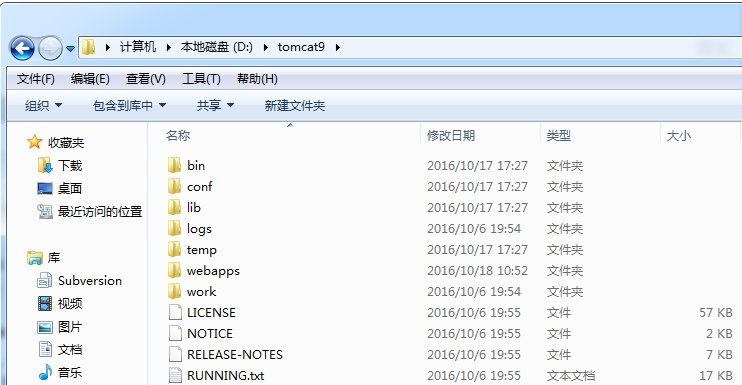
將jenkins.war檔案放入tomcat下的webapps目錄下,啟動jenkins時,會自動在webapps目錄下建立jenkins目錄,所以在位址列上需要輸入的地址於上一種方法有點不一樣。
專案配置
點選左方的“新建”。
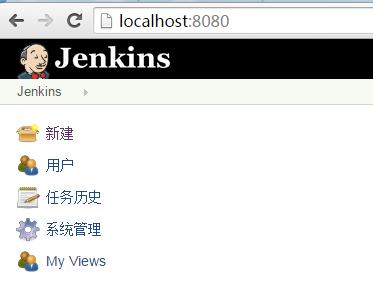
下方為配置說明:
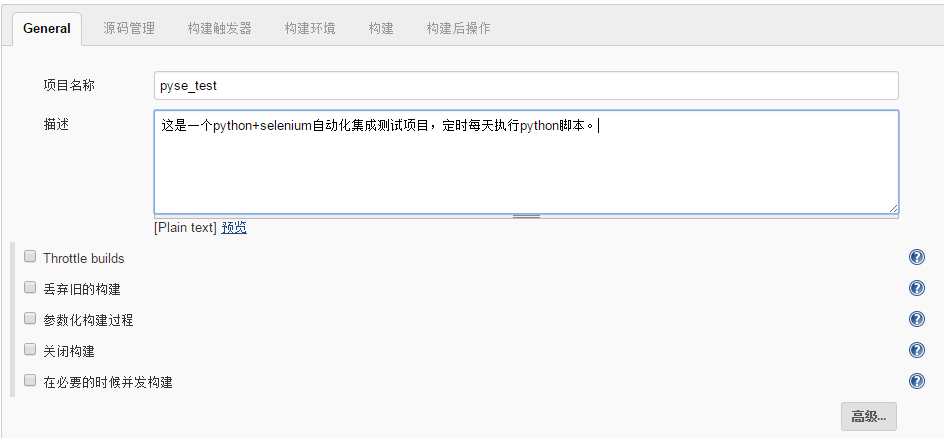
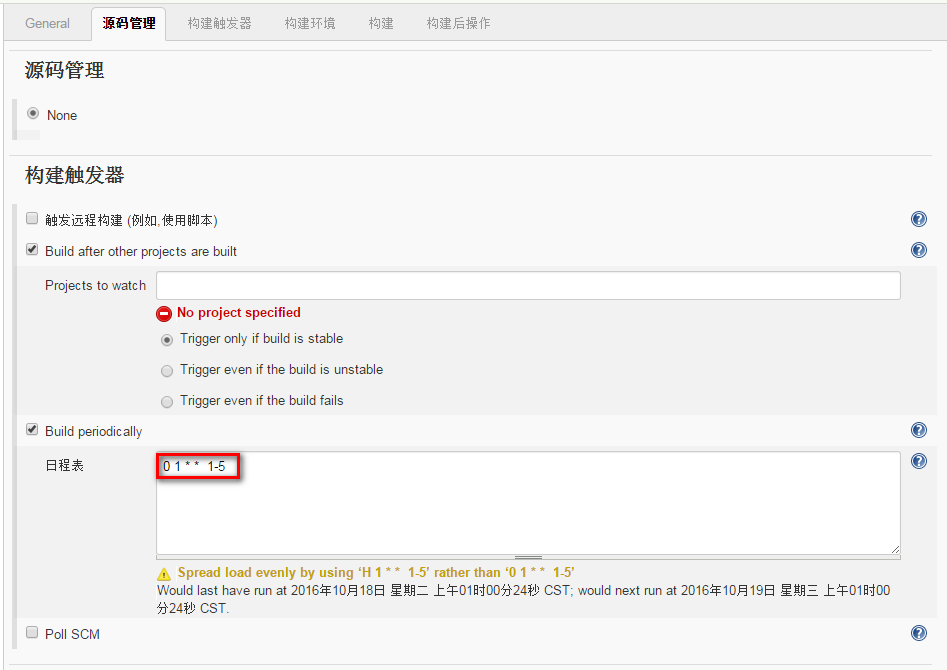
說明:日程表依次是 分鐘 小時 日 月 星期
*:表示每,每分鐘,每小時,每天,每月,每星期等
, :表示指定列表範圍。
- :表示區間範圍
所以0 1 * * 1-5 表示 每個月的星期一到星期五,凌晨一點定時執行指令碼。
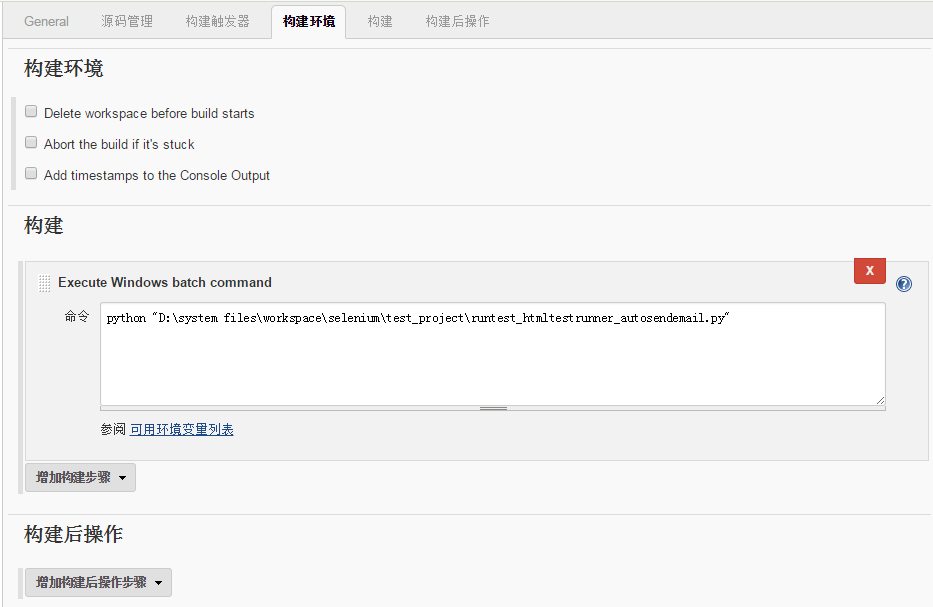
說明:執行指令碼的命令。
上面配置完成後點選儲存即可。
立即構建
可先手動構建專案,檢視專案是否能夠執行通過。
點選左方的“立即構建”
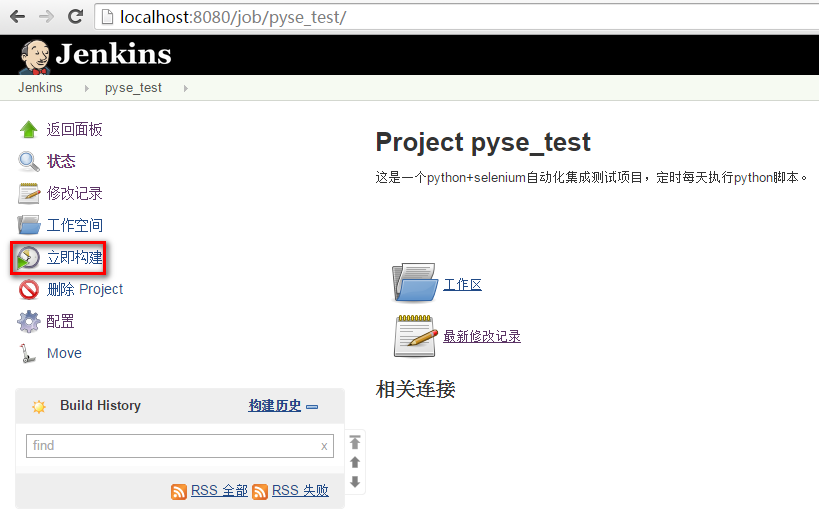
構建完成後,Build History就會有一條記錄。
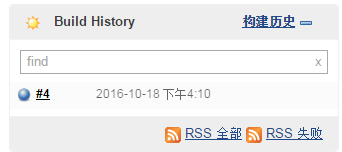
點選這條歷史記錄進去
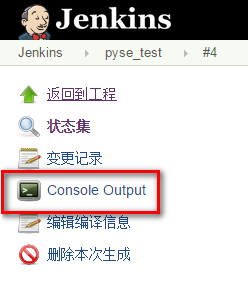
再點選Console Output,可檢視到日誌,Finished: SUCCESS,說明已成功。
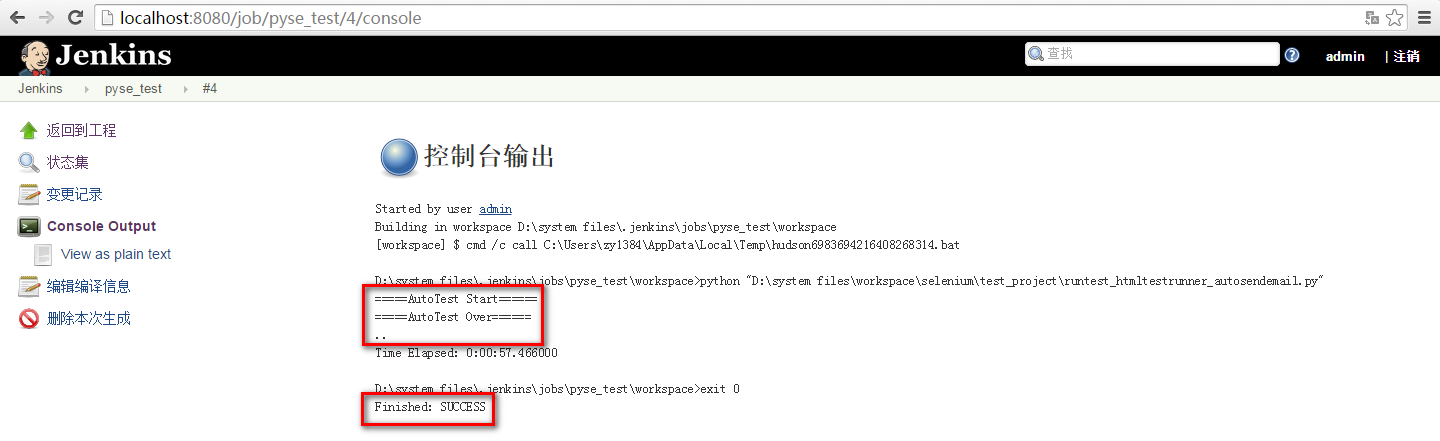
四、成果驗收
然後只需要靜靜的等待,測試報告郵件的到來。
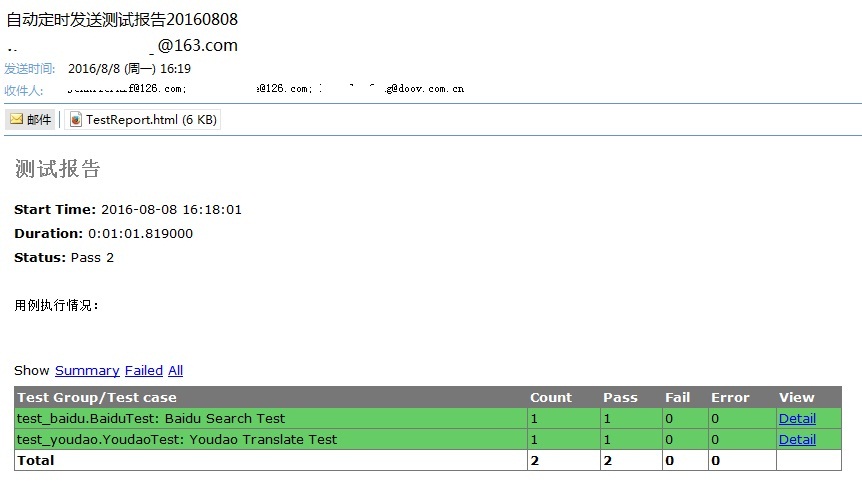
在此需要感謝蟲師編著的“selenium2 自動化測試實戰 基於Python語言”。
(尊重筆者的勞動哦,轉載請說明出處哦。)

